Шаг 1: Открыть настройки Гугл Хром
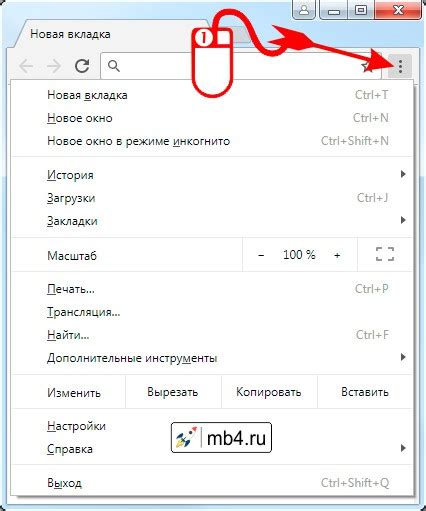
Первым шагом для включения местоположения в Гугл Хром необходимо открыть настройки браузера. Для этого найдите иконку Гугл Хром на домашнем экране своего устройства или в списке приложений и нажмите на нее.
Шаг 2: Найти и открыть раздел "Настройки"
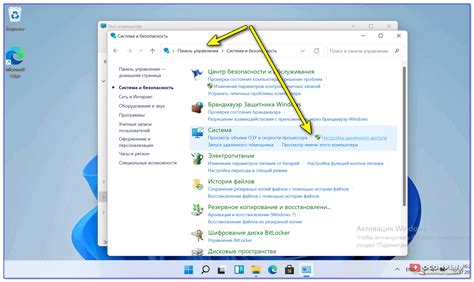
Когда вы открыли Гугл Хром, найдите иконку с тремя вертикальными точками в правом верхнем углу экрана и нажмите на нее. В появившемся меню выберите пункт "Настройки".
Шаг 3: Включить местоположение
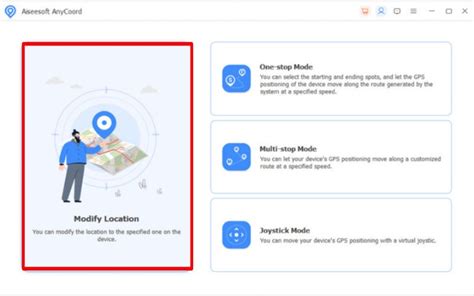
В разделе "Настройки" пролистайте страницу вниз и найдите пункт "Сайты". Нажмите на него, чтобы открыть дополнительные настройки. После этого включите переключатель "Разрешить доступ к местоположению". Это позволит Гугл Хрому использовать данные о местоположении вашего устройства.
Теперь у вас включено местоположение в Гугл Хром на Андроиде. Вы можете использовать браузер для получения местной информации, отображения рекомендаций и использования сервисов, требующих доступа к местоположению.
Обратите внимание, что включение местоположения в Гугл Хроме может потребовать от вас предоставления соответствующих разрешений или настроек конфиденциальности. Убедитесь, что вы ознакомились с этими настройками и разрешениями, прежде чем включать функцию местоположения.
Шаги по включению местоположения:

- Откройте приложение Гугл Хром на вашем устройстве Android.
- Нажмите на иконку меню, расположенную в верхнем правом углу экрана (три точки или три горизонтальные линии).
- Выберите "Настройки" в выпадающем меню.
- Пролистайте вниз и нажмите на "Конфиденциальность".
- Нажмите на "Настройки сайта".
- В разделе "Разрешения" нажмите на "Местоположение".
- Убедитесь, что переключатель рядом с "Запрашивать перед доступом к местоположению" включен (переключатель должен быть справа и иметь зеленый цвет).
- Теперь Гугл Хром будет запрашивать ваше разрешение на доступ к вашему местоположению при посещении сайтов, которые требуют этой информации.